Диск сброса пароля для входа в Windows 7
О восстановлении пароля для входа в Windows нужно заботиться заранее. Для этого в Windows 7 предусмотрена возможность создания диска сброса пароля.
Для создания такого диска вам потребуется дискета или флеш-карта. Дискета или флеш-накопитель необязательно должны быть чистыми. Для создания диска сброса пароля требуется несколько килобайт, и если места достаточно, то ваши данные, ранее сохраненные на дискете или флешке, не пострадают.
Создание диска сброса пароля
1. Откройте Панель управления\Все элементы панели управления\Учетные записи пользователей
2. В левом меню нажмите Создание дискеты сброса пароля.
3. Вставьте дискету или флеш-накопитель и нажмите Далее.
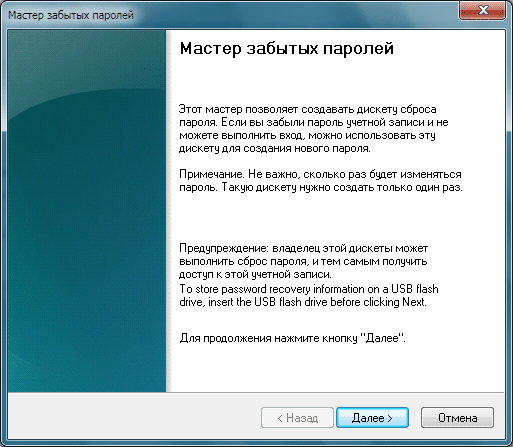
4. Выберите из раскрывающегося списка устройство, на котором хотите создать диск сброса пароля и нажмите Далее.
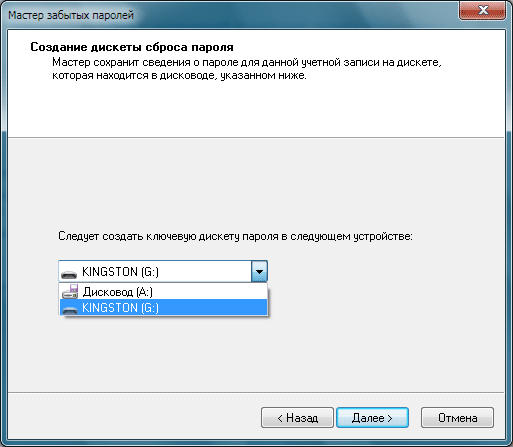
5. Введите пароль своей учетной записи и нажмите Далее (если вы в данный момент входите в Windows без пароля, оставьте поле пустым).
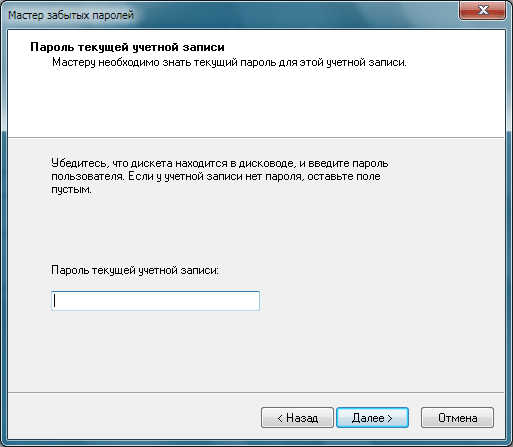
6. Дождитесь, пока Windows создаст диск и нажмите Далее, чтобы завершить процесс.
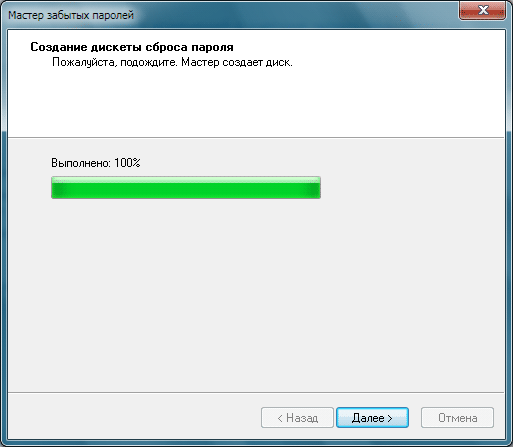
Сброс пароля для входа в Windows 7
В дальнейшем, если вы забудете или потеряете пароль к своей учетной записи, выполните следующие шаги:
1. Когда при входе потребуется ввести пароль, попробуйте авторизоваться без пароля. Система выдаст сообщение об ошибке и появится надпись «Сбросить пароль» (Reset password), нажмите на эту надпись, чтобы запустить программу сброса паролей.
2. Вставьте дискету или флеш-карту, где хранится информация для сброса пароля вашей учетной записи и нажмите Далее.
3. Вам будет предложено заполнить три поля: в верхнее поле – ввести новый пароль, в следующее поле – еще раз новый пароль для подтверждения и третье поле – для ввода подсказки. Если вы не хотите в дальнейшем использовать вход по паролю для своей учетной записи, то просто не заполняйте эти поля и нажмите Далее. Старый пароль будет сброшен и в дальнейшем вы сможете входить в Windows, используя новый пароль или без пароля, если вы не устанавливали новый пароль при сбросе.
Обратите внимание:
Для каждого пользователя Windows 7 создается отдельный диск сброса пароля.
Независимо от того, как часто вы меняете пароль для входа в Windows, диск сброса пароля конкретной учетной записи создается только один раз.
Если для одной и той же учетной записи вы создаете новый диск сброса паролей, то все ранее созданные диски работать не будут. Пароль сбрасывается только с помощью последнего диска, созданного для сброса паролей, в каждой конкретной учетной записи.
Да очень хороший совет, но если за ранее не позаботился об Создание дискеты сброса пароля. что делать?
У меня аналогичный вопрос. Заранее не сделал дискету, как быть?
Только купила ноут и так сглупила…Помогите, как быть? без удаления каких либо файлов.
Ребят серьёзно такая же проблем. разве что нет обхода знаю 3 языка программирования ни что не помогает.Отпишитесь как сможете желательно поскорее
на сколько я знаю раньше такие проблемы решались при помощи windows key enterprise какой то версии,еще могу только подсказать-яндех или гугл в помощь!!
Windows Key Enterprise 9.3 Build 815 Bootable CD . Пользуйтесь и наслаждайтесь))))
Программа требует дискету сброса пароля.А дискеты нет. Даже отформатированная флэш-карта на спасает. Как быть?
На скриншоте именно флэш-карта, присмотритесь (Kingston). Причем, я ее не форматировал, когда писал эту статью.
«Как я додумался»
1 Вставил диск с виндовс7.
2 Запустил систему с диска
3 Под выбором языков для установки винды нажал на текст-кнопку «Восстановление системы»
4 дальше точно не помню……. короче,- нашёл такую штуку «точка восстановления» ( виндовс сам делает «точки восстановления» после определёных процедур (например скачивания критических обновлений,установки нового директХ))
5 Ну и вот у меня было 5-6 точек восстановления (каждая точка со своей датой) и я вернул комп в эту дату
И ЧУДО старый пароль (который у меня тогда стоял) подошёл.
Попробуйте может Вам поможет:))))